I denne vejledning vil jeg vise dig, hvordan du bruger Chrome Developer Tools til at styre debugging-processen effektivt og detaljeret. Du lærer, hvordan du navigerer gennem kildekoden trin for trin, og hvordan du understøtter specifikke punkter i programprocessen. Fokus er på at introducere dig til nyttige genveje og funktioner, der gør debugging lettere og forbedrer dit workflow.
Vigtige resultater
- Du kan navigere hurtigt og effektivt gennem store kodebaser ved at bruge filsøgning.
- Trinvis fejlfinding understøttes af forskellige genveje og funktioner, der gør det nemt at gå gennem koden.
- For asynkrone funktioner er der særlige mekanismer, som gør det klart, hvilke dele af koden der udføres.
Trin-for-trin-guide
Følg disse trin for at komme i gang med at debugge i Chrome Developer Tools:
For at finde de rigtige filer kan du bruge tastaturgenvejen "Command P" på Mac eller "Ctrl P" på Windows. Det åbner et søgefelt, hvor du kan indtaste navnet på den fil, du leder efter. Du vil straks se, hvordan resultaterne filtreres, og kan finde det ønskede dokument meget hurtigere.
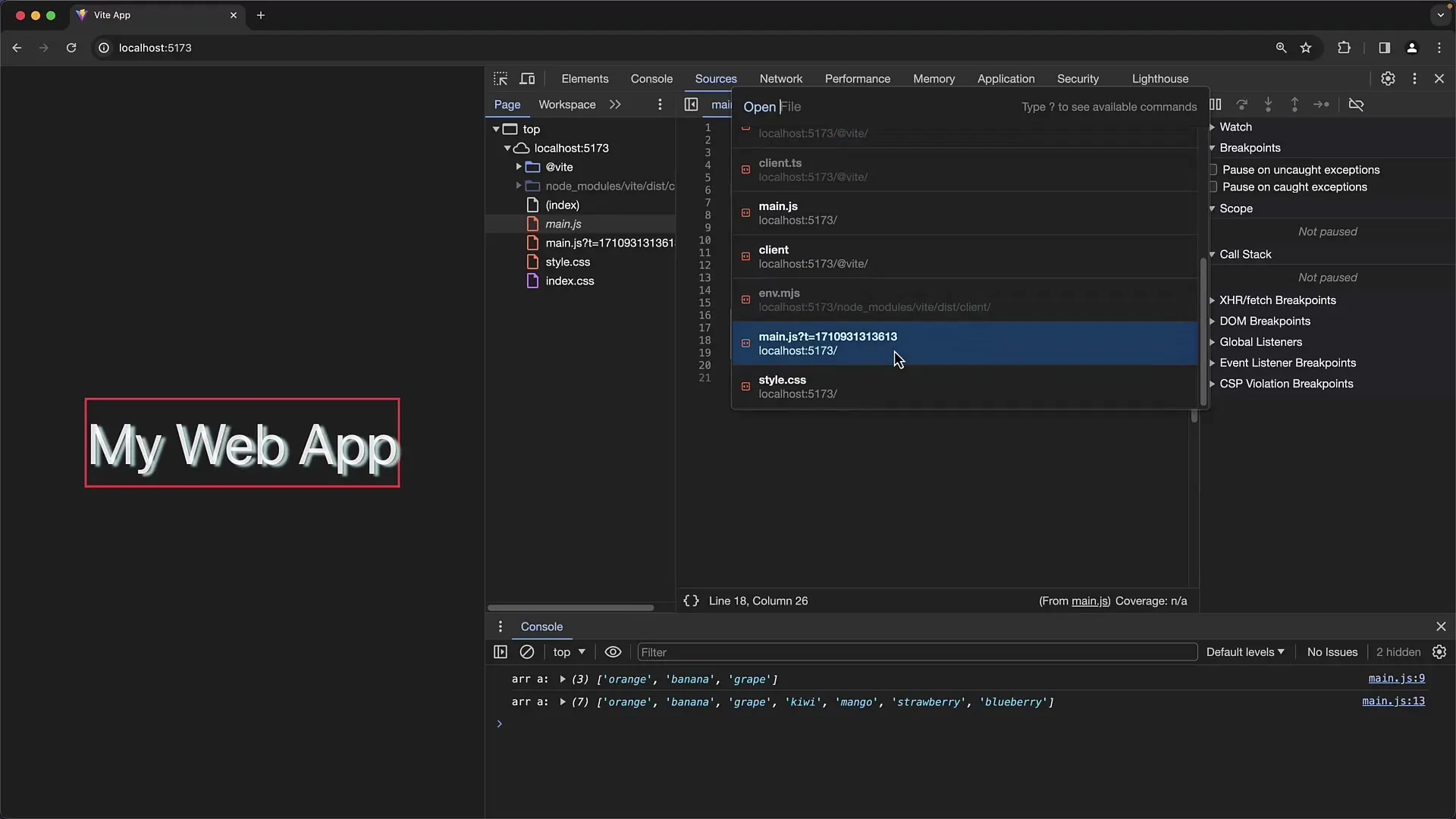
Hvis du leder efter en bestemt fil og ikke kender det nøjagtige navn, kan du også indtaste dele af navnet eller søgeudtryk, der indeholder dele af filnavnet. På den måde kan man filtrere effektivt, især i store projekter med mange filer.
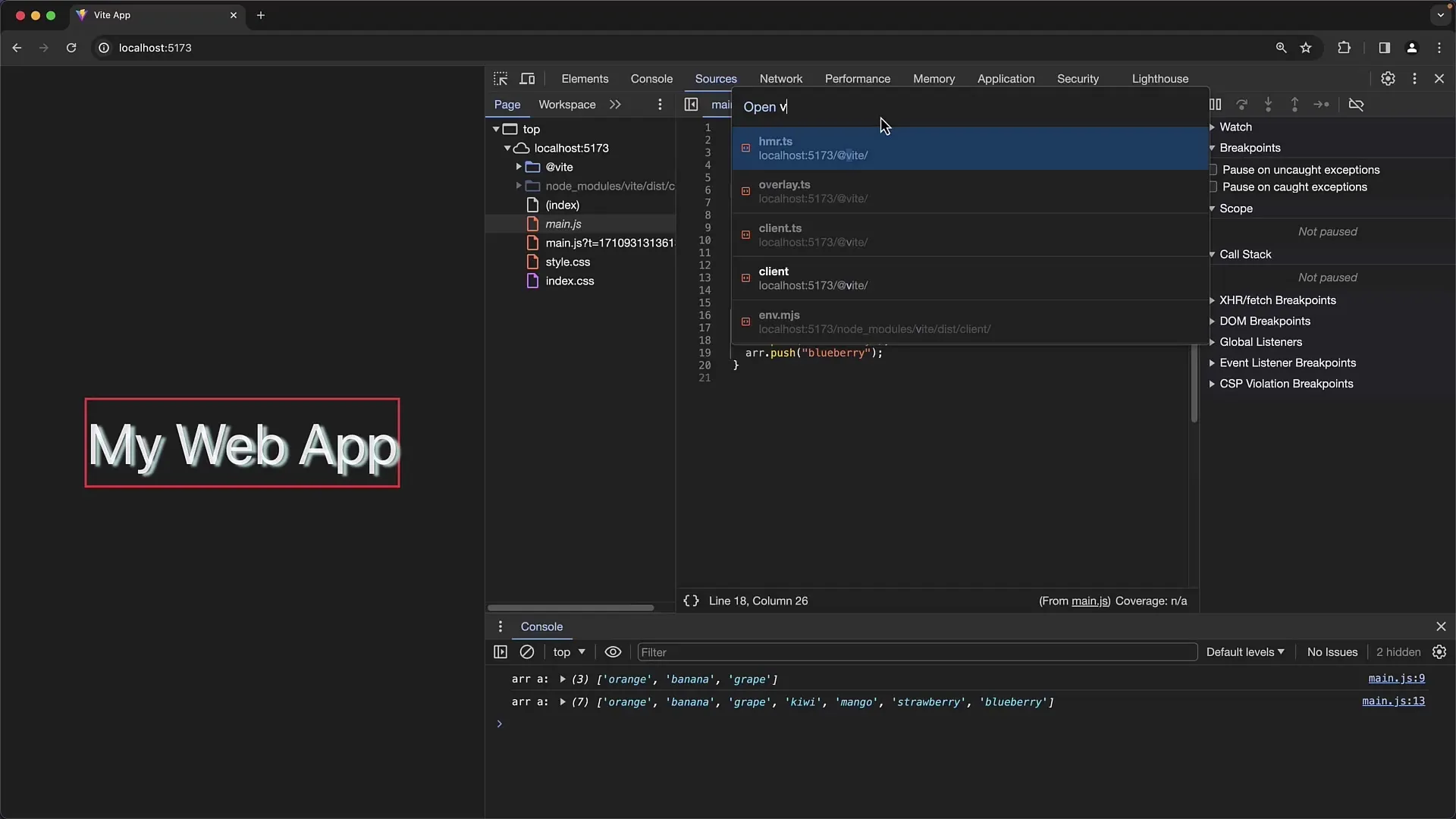
Der er også tastaturgenveje i Chrome Developer Tools, som gør det nemmere for dig at navigere gennem koden. Disse genveje er meget nyttige, når man skal gå gennem kildekoden. Brug tasterne F8 (for at fortsætte i den aktuelle funktion) og F10 (til næste funktionskald). Det vil gøre din debugging-session meget hurtigere og mere effektiv.
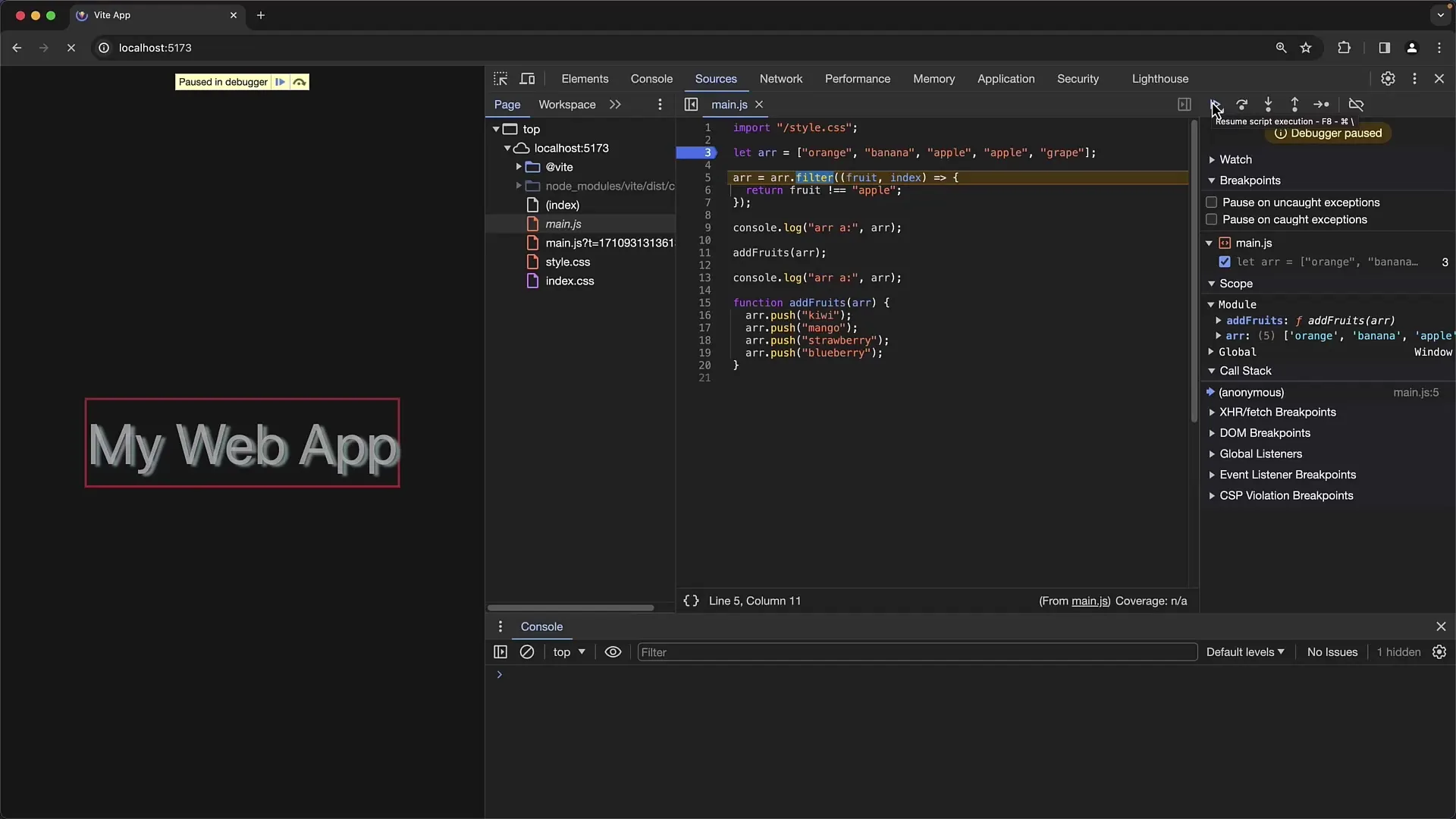
Hvis du vil springe til en funktion, skal du trykke på F11. Så kommer du direkte til den valgte funktion. Du kan også springe ud af en funktion igen ved at bruge "Shift F11", som fører dig et niveau op. Disse bevægelser er centrale for at forstå programflowet og effekten af en bestemt kode.
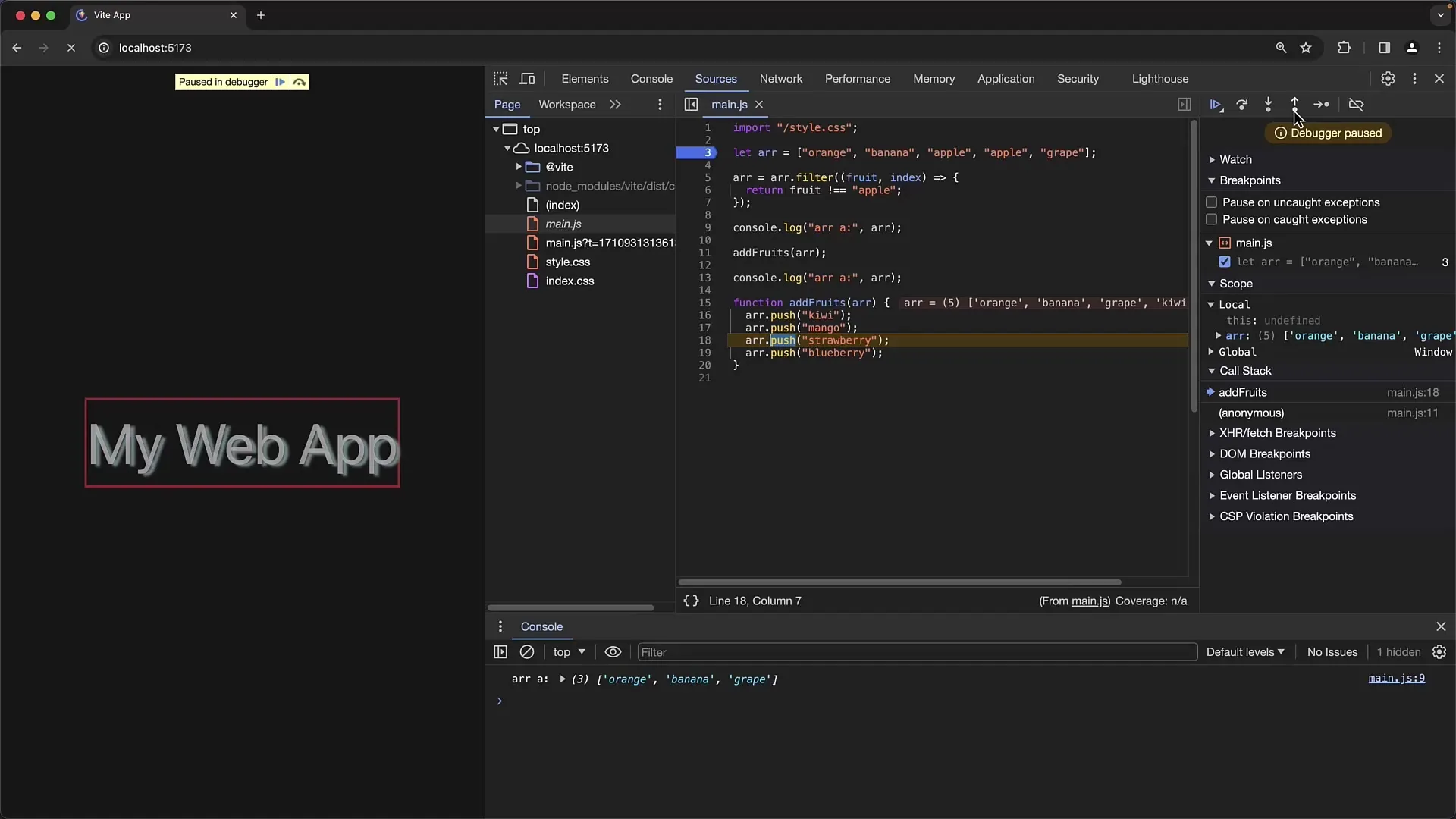
Hvis du har med asynkron kode at gøre, er der særlige overvejelser, du skal gøre dig. Ved asynkrone kald kan du genkende forskellen mellem at trykke på "Step into" (F11) for at dykke ned i funktionen og "Step over" (F9) for at springe udførelsen over.
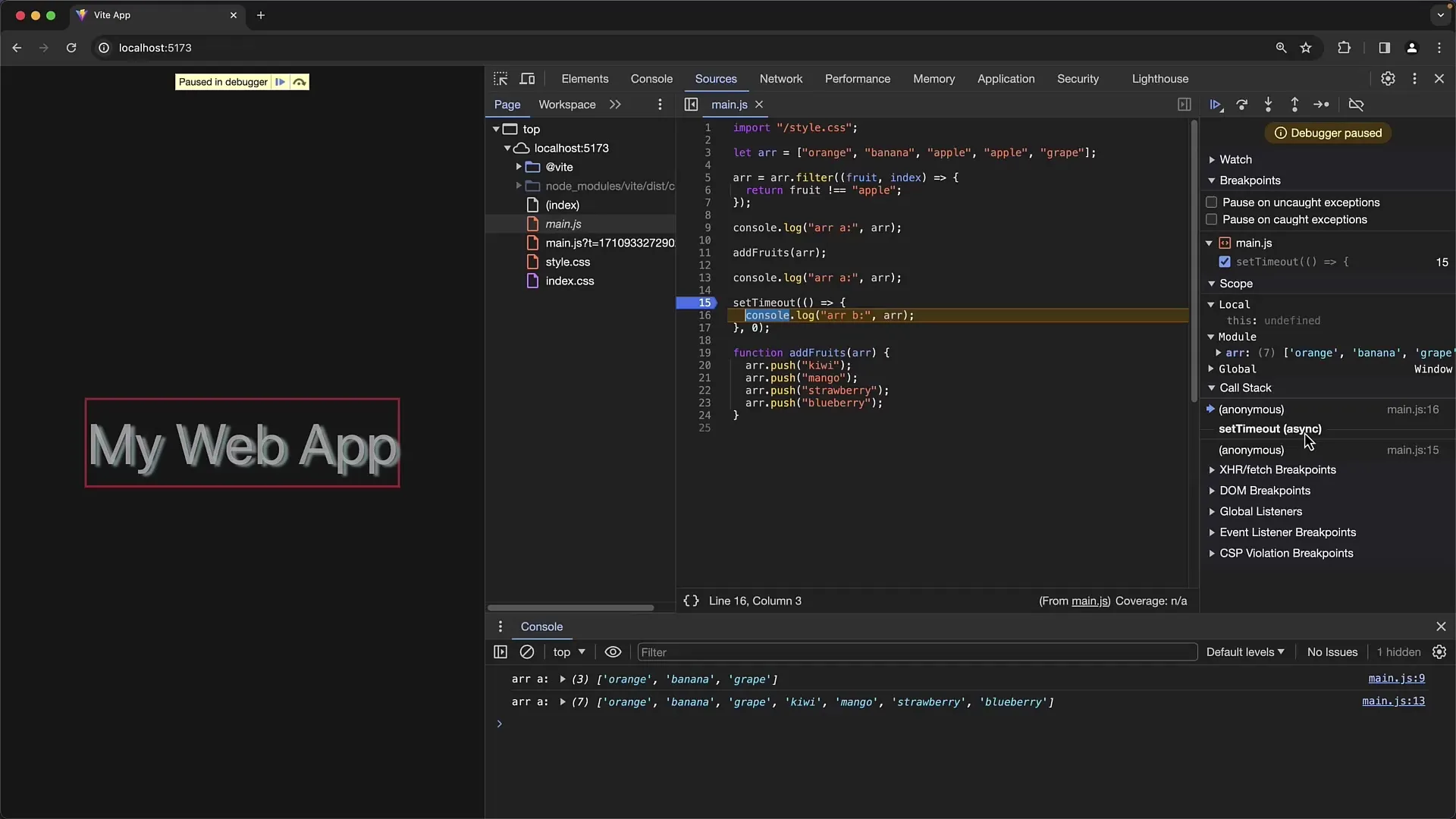
For at gøre debugging-processen endnu mere effektiv kan du også sætte midlertidige breakpoints. Højreklik på en kodelinje, og vælg "Fortsæt til her". Programmet vil blive udført indtil dette punkt uden at stoppe på andre linjer.
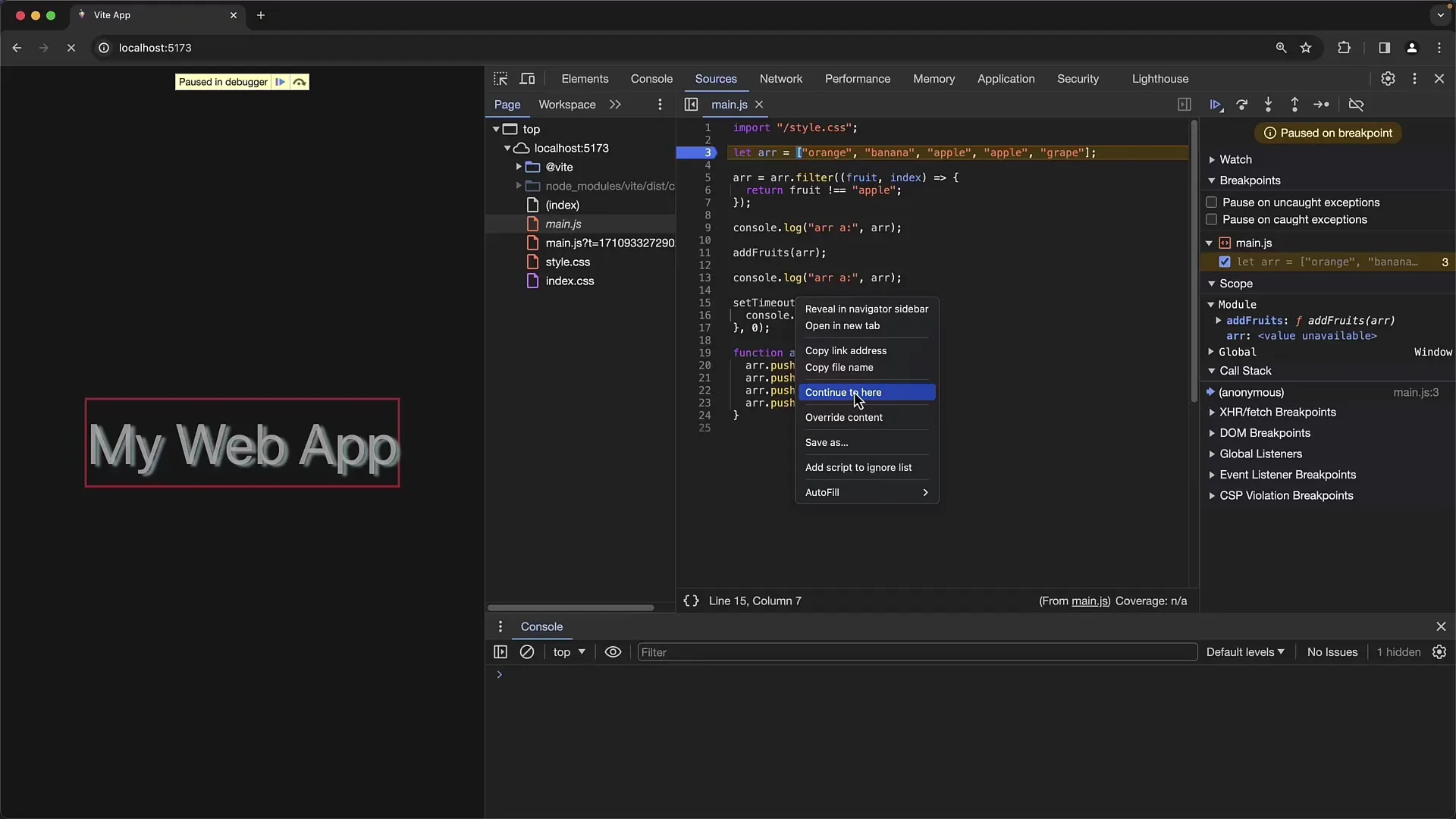
Et andet nyttigt værktøj i Developer Tools er muligheden for at nulstille udførelsen af en funktion. Det betyder, at man ved at trykke på knappen "Restart Frame" kan springe til begyndelsen af funktionen uden at nulstille variablerne. Denne funktion er især nyttig, hvis man gentagne gange vil teste, hvordan en funktion opfører sig under bestemte forhold.
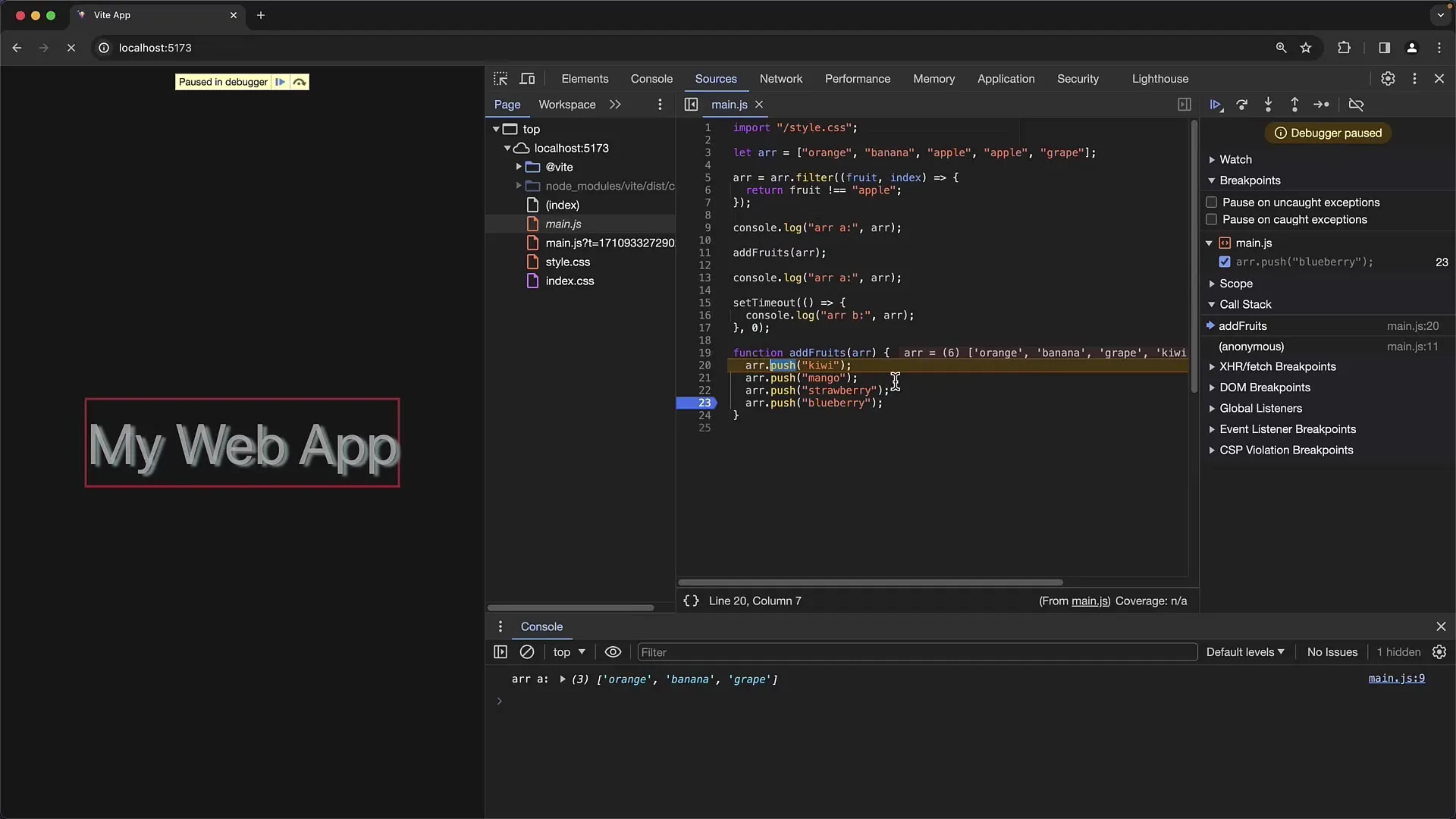
Alle disse tricks og genveje gør i sidste ende debugging til en meget hurtigere proces. Når du føler, at din debugging ikke skrider frem, så tjek de muligheder, som udviklerværktøjerne tilbyder. Når du gennemgår trinene, skal du sørge for at gøre dig bekendt med genvejene for at øge din effektivitet yderligere.
Opsummering
I denne vejledning har du lært, hvordan du får mest muligt ud af Chrome Developer Tools til at navigere gennem kildekoden og mestre komplekse fejlsøgningssituationer. Brugen af genveje og specifikke funktioner giver dig dybere kontrol over fejlsøgningsprocessen, uanset om du arbejder med synkron eller asynkron kode.
Ofte stillede spørgsmål
Hvordan kan jeg hurtigt finde en fil i Chrome Developer Tools?Brug tastaturgenvejen "Ctrl P" på Windows eller "Command P" på Mac, og indtast en del af filnavnet.
Hvad er forskellen på F11 og F9 ved debugging? F11 springer ind i en funktion, mens F9 springer den over og går direkte til næste kodeblok.
Hvordan sætter jeg midlertidige breakpoints? Højreklik i koden og vælg "Continue to here" for at udføre programmet indtil dette punkt.
Hvad sker der med "Restart Frame"?Udførelsen springer til begyndelsen af funktionen uden at nulstille de aktuelle variabler.
Kan jeg også debugge uden breakpoints?Ja, det er muligt ved at bruge continue-funktionerne eller ved at styre programovergangene med de beskrevne genveje.


